- Buat folder baru dan beri nama netbeans-access untuk tempat penyimpanan database dan juga source kode netbeans nya.
- Buka Microsoft access untuk membuat database nya >> pilih gambar brows/ gambar kotak kuning kecil di atas tulisan “CREATE” kemudian cari folder yang td anda buat.
- Sekarang kita sudah siap membuat databasenya, klik tulisan “CREATE” dan kita sudah masuk dalam databasenya klik kanan pada table1 >> design view >> tulis nama table dengan “login”. Buat fieldnya “PK id = text:5 dan pasword = text:5” klik save.
- klik kanan pada table login dan pilih open kemudian masukan fieldnya >> “ id =admin dan pasword = admin “ klik save.
- Kita akan buat koneksi database nya yang sudah kita buat barusan >> klik start pd windows klik control panel >> System and Security >> administrative tools >> Data Sources (ODBC) >> klik add kemudian keluar wizard create new data source pilih Microsoft Access Driver (*.mdb) >> finis.
- Pada wizard ODBC Microsoft Access Setup klik Select dibawah tulisan database >> pada wizard select database cari database yg td sudah dibuat kl tidak salah td namanya databasenya Database1.mdb lalu klik database tersebut dan klik ok dan tutup semua wizard yang aktif dengan klik ok semua, jika mengalami error dengan tulisan “invalid directory or file path” brati anda harus menutup dulu database yg td udah dibuat, tutup dl databasenya, setelah selesai ditutup databasenya tutup wizard yang td.
- Buka
netbeans anda dan buat file baru > klik file >> new project ‘categories
pilih java dan project pilih java application’ >> klik next >>
project name ganti dengan javaaccess klik finis.
- Setelah muncul tampilan netbeans yg barusan kita buat, sekarang kita buat koneksinya > klik kanan tulisan java access yg dibawa source packages >> pilih new >> java class >> muncul wizard kemudian ganti nama class name dengan “Koneksi” finis.
- Dan
tuliskan source kode dibawah persis dibawah tulisan yang diblok warna merah: >> sebagai interface koneksinya
package javaaccess;
import java.sql.Connection;
import java.sql.DriverManager;
import java.sql.SQLException;
import java.sql.Statement; //digunakan untuk menangani dan mengeksekusi SQL statement misal insert, update, delete
import java.sql.ResultSet; //merupakan data tabel yg ada di dalam database, perintah select
>> memanggil koneksi database
public class Koneksi {public static Connection con;public static void koneksidatabase(){try{Class.forName("sun.jdbc.odbc.JdbcOdbcDriver");}catch(ClassNotFoundException cnfe){System.out.println("gagal koneksi "+cnfe);}try{con=DriverManager.getConnection("jdbc:odbc:javaaccess","","");}catch(SQLException se){}catch(Exception e){System.out.println("gagal "+e);}}} - Sekaran kita membuat form loginnya, caranya sama seperti td > klik kanan tulisan java access yg dibawa source packages >> pilih new >> JFrame Form ganti nama class name dengan login >> finis.
- Buat
design seperti gambar dan ganti nama dari jTextField1 = txid dan jTextField2 =
txpasword dan button = btlogin
Klik source
>> dan masukan interface, tulis semua code dibawah persis di bawah tulisan yg diblok warna merahpackage javaaccess;
import java.sql.SQLException;import java.sql.Statement; //digunakan untuk menangani dan mengeksekusi SQL statement misal insert, update, deleteimport java.sql.ResultSet; //merupakan data tabel yg ada di dalam database, perintah select>> dan inisial ini dibawahpublic class login extends javax.swing.JFrame {public Statement stat;public ResultSet rs;>> jgn lupa masukan ini persis dibawahpublic login() {initComponents();Koneksi.koneksidatabase();}>> Doble klik pada button login dan masukan source kode dibawah :
private void btloginActionPerformed(java.awt.event.ActionEvent evt) {// TODO add your handling code here:try{stat=Koneksi.con.createStatement();String sql="select * from login";rs=stat.executeQuery(sql);while(rs.next()){JOptionPane.showMessageDialog(null, "sukses login");}}catch (Exception e){System.out.println("gagal masuk "+e);}} - Dan
yang tidak boleh ketinggalan kita masukan terlebih dahulu sebagai media untuk
dapat di RUN dan Build.
>> masukan tulisan di bawah di dalam form Javaaccess
public static void main(String[] args) {
new login().setVisible(true);
} - Dan
hasilnya seperti gambar dibawah :

atau aplikasinya dapat di download di sini : http://www.4shared.com/rar/HwWK421v/java-access.html







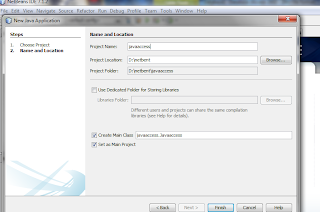






kok saya koneksinya gagal ya..?
BalasHapus